Chắc hẳn không ít bạn thắc mắc về tình trạng post ảnh lên Facebook xảy ra tình trạng ảnh bị mờ hoặc vỡ nét ảnh. Vậy làm sao để có thể post ảnh chất lượng cao lên Facebook, cùng tìm hiểu qua bài viết dưới đây!
Bạn đang đọc: Cách post ảnh chất lượng cao không bị vỡ lên Facebook
CÁCH POST ẢNH CHẤT LƯỢNG CAO KHÔNG BỊ VỠ LÊN FACEBOOK
Giải đáp thắc mắc cho câu hỏi “Tại sao post ảnh lên Facebook ảnh lại bị vỡ” thì câu trả lời đó là do Facebook đã nén dung lượng ảnh khiến cho chất lượng của bức ảnh người dùng đưa lên sẽ bị giảm đi. Vậy có cách nào để khắc phục được tình trạng này, hãy cùng Sửa chữa Laptop 24h .com tìm hiểu thông qua bài viết“Cách post ảnh chất lượng cao không bị vỡ lên Facebook” dưới đây:

Cách post ảnh chất lượng cao không bị vỡ lên Facebook
Cách 1: Resize theo đúng kích thước chuẩn của Facebook
Để Resize theo đúng kích thước chuẩn của Facebook, bạn cần nắm được nguyên tắc ảnh chuẩn của Facebook theo các tiêu chí sau:
– Kích thước chiều ngang: 720px, 960px, 2048px (Đây là kích thước hình chuẩn của Facebook nếu bạn upload bất kì hình nào có kích thước chiều ngang khác với 3 size: 720px, 960px hoặc 2048px thì Facebook sẽ resize/nén hình lại dẫn đến giảm chất lượng.
– Định dạng đuôi ảnh: JPG hay PNG đều được Facebook hỗ trợ.
– PNG: định dạng không nén ảnh (kích thước file lớn) nên thông tin ảnh không bị nén vì vậy chất lượng ảnh tốt hơn.
– JPG: định dạng nén ảnh (kích thước file nhỏ hơn png) nếu các bạn để ảnh ở định dạng này bạn nên để Quality: 100 để ảnh ít bị mất thông tin nhất.
– Color profile: sRGB là Color Profile mặc định cho hầu hết mọi thứ được hiển thị trên internet. Các trình duyệt web, ứng dụng điện thoại, các thiết bị hiển thị đều được thiết kế để tương thích với sRGB và Facebook sử dụng nó.
Để làm được điều này, chúng ta có thể thực hiện nhanh bằng Photoshop online theo các bước dưới đây:
Bước 1: Mở Photoshop online tại đây
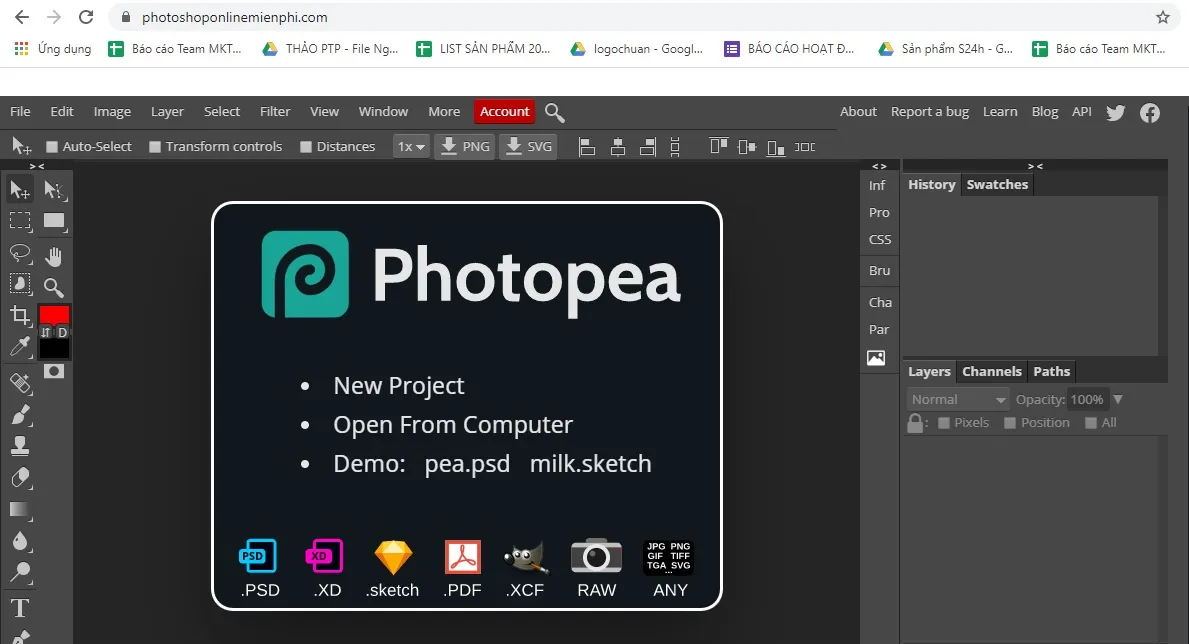
Giao diện Photoshop online
Bước 2: Mở ảnh cần chỉnh size và đuôi ảnh.
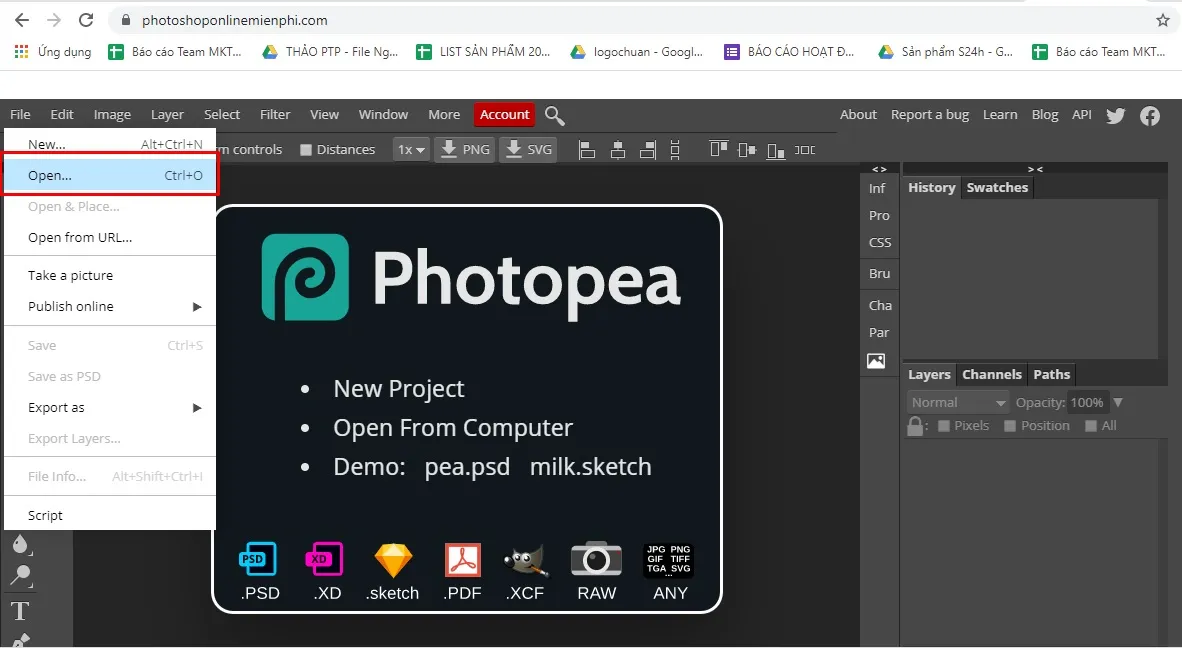
Mở ảnh cần chỉnh
Bước 3: Vào mục Image sau đó chọn Image Size.
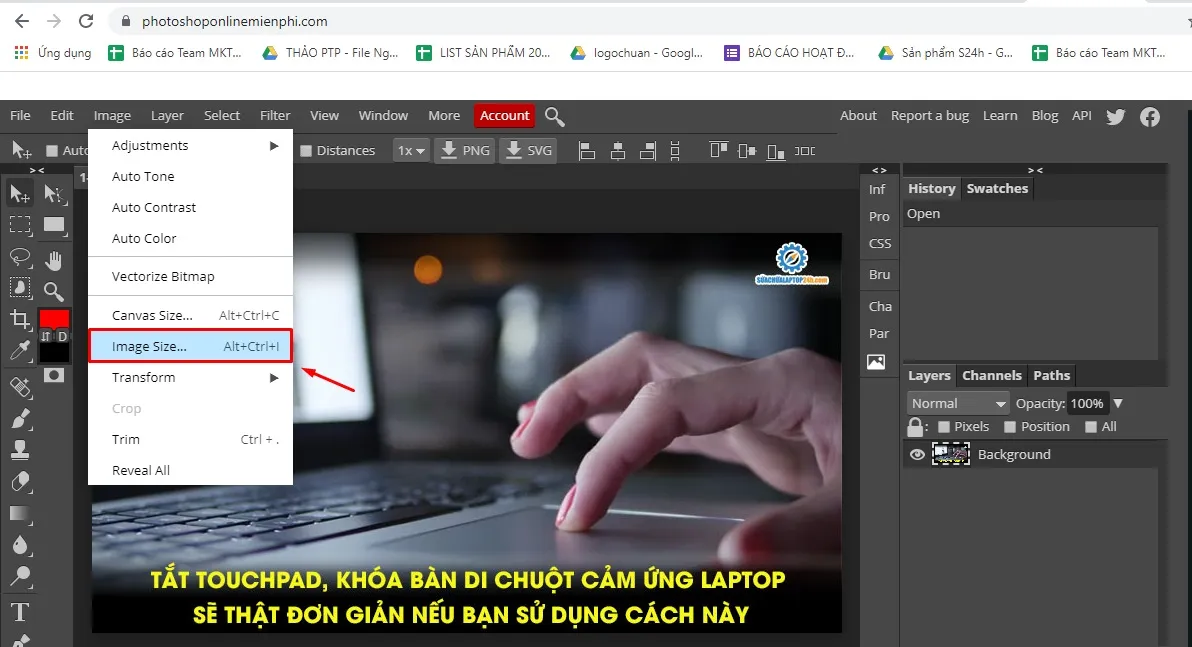
Thay đổi kích thước ảnh phù hợp
Bước 4: Cuối cùng, lưu ảnh dưới định dạng đuôi PNG hoặc JPG.
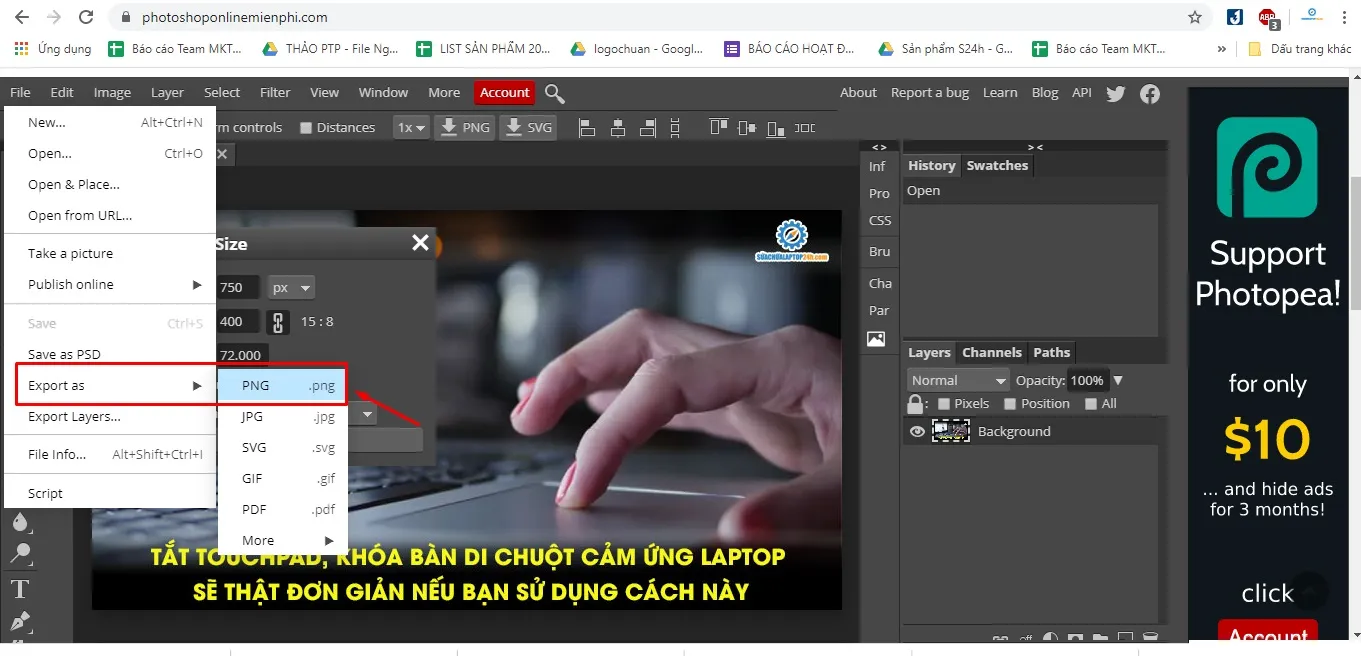
Lưu ảnh dưới đuôi PNG hoặc JPG
Cách 2: Chia sẻ link ảnh trực tiếp lên Facebook
Thông thường khi các bạn muốn chia sẻ một bức ảnh đẹp các bạn gặp trên Facebook, chúng ta thường lưu ảnh đó về và rồi lại đăng ảnh đó lên. Điều đó càng làm cho tấm ảnh đó thêm “ tồi tệ “ vì Facebook sẽ lại 1 lần nữa nén dung lượng ảnh đó lại.
Thay vì đó các bạn hãy nhấn chuột phải vào bức ảnh và chọn Sao chép địa chỉ hình ảnh (sao chép URL hình ảnh) tiếp đó chia sẻ lên Facebook.
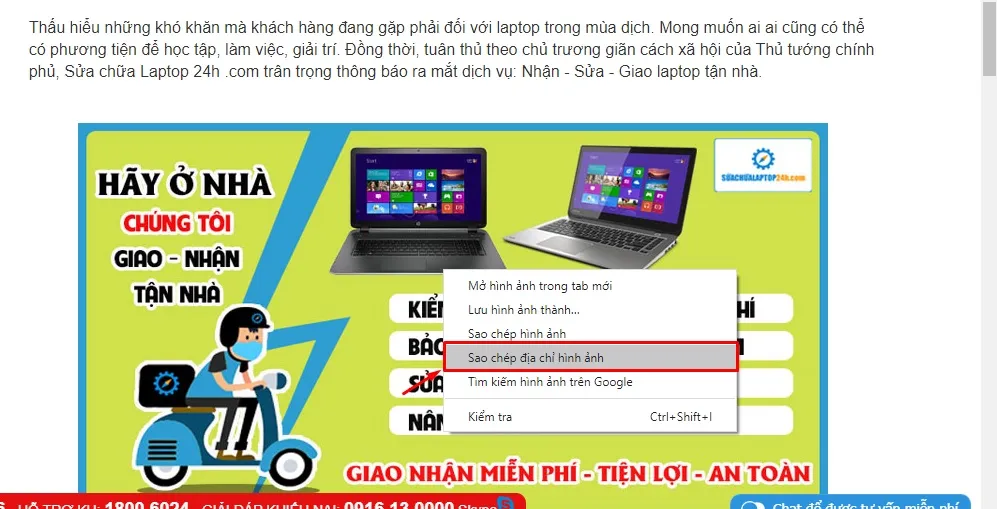
Sao chép địa chỉ hình ảnh
Cách 3: Sử dụng tính năng tải lên HD trên ứng dụng Facebook
Bước 1: Mở ứng dụng Facebook, vào mục Cài đặt.
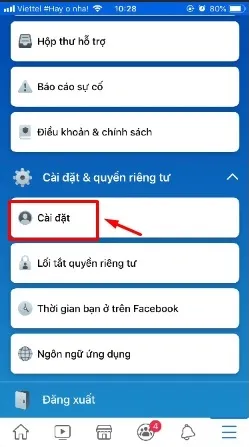
Bước 2: Vào mục âm thanh và hình ảnh. Gạt sang phải để bật các chế độ HD
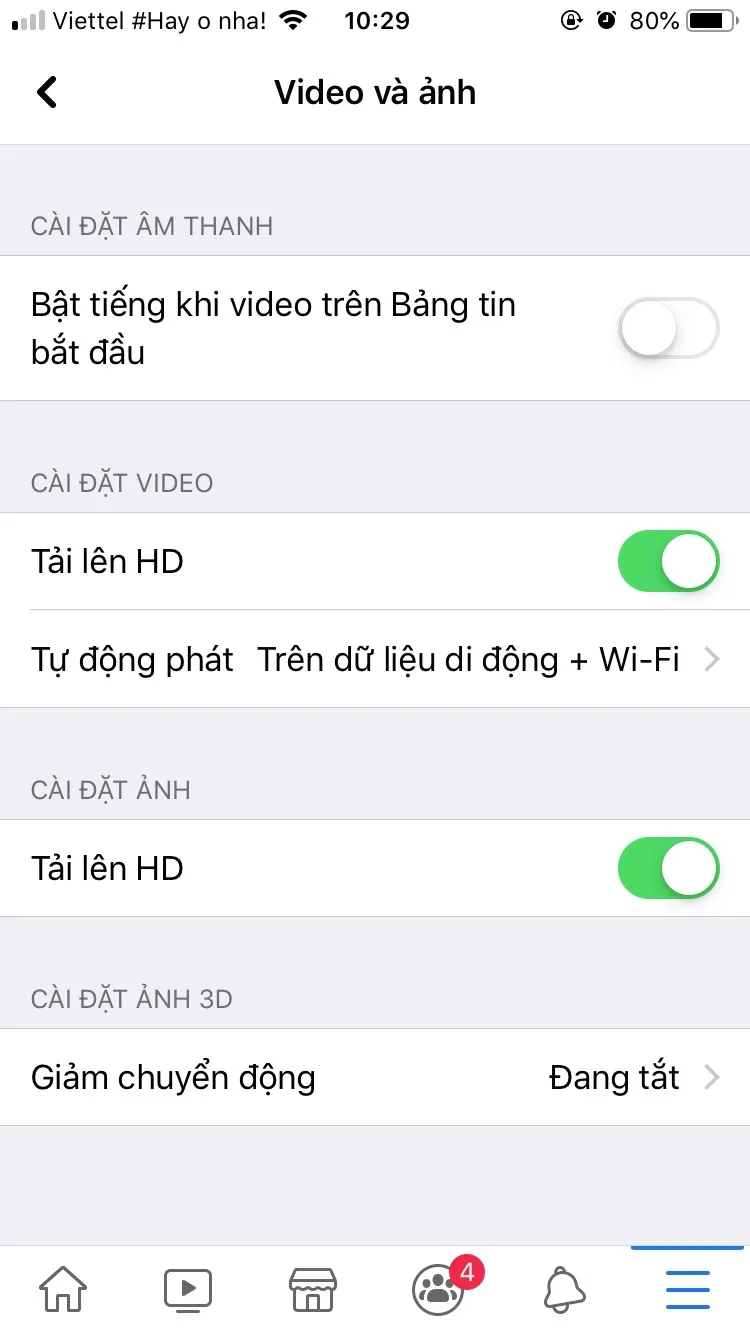
Cách đăng ảnh chất lượng cao không bị vỡ lên Facebook
Vậy là với những cách trên từ Sửa chữa Laptop 24h .com chúng ta có thể post ảnh chất lượng cao không bị vỡ lên Facebook rất đơn giản rồi. Đừng quên thực hiện ngay để có những bức hình với chất lượng tốt nhất nhé. Chúc bạn thành công!
